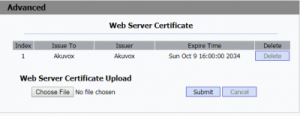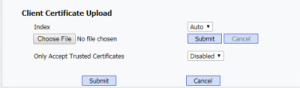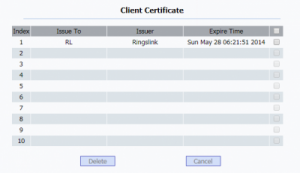Настройка сертификата безопасности 1: различия между версиями
Admin (обсуждение | вклад) (Новая страница: «Сертификаты обеспечивают целостность и безопасность связи при развёртывание сети с исп...») |
Admin (обсуждение | вклад) |
||
| (не показана 1 промежуточная версия этого же участника) | |||
| Строка 14: | Строка 14: | ||
3.Нажмите для выбора файла Choose file и найдите в файловой системе файл нужного сертификата (расширение файла только *pem) | 3.Нажмите для выбора файла Choose file и найдите в файловой системе файл нужного сертификата (расширение файла только *pem) | ||
| − | + | [[Файл:1dd.png|мини]] | |
4.Нажмите Submit для загрузки сертификата. | 4.Нажмите Submit для загрузки сертификата. | ||
| Строка 30: | Строка 30: | ||
4.Выберите подходящее значение для Index из выпадающего списка параметров. | 4.Выберите подходящее значение для Index из выпадающего списка параметров. | ||
| − | + | * Если будет Auto value, загруженный сертификат будет иметь номер следующего в списке. | |
| − | + | * Если будет выставлено от 1 до 10, загруженный сертификат станет по номеру указанным значением. | |
5.По необходимости включите правило Only Accept Trusted Certificates (Допускать только доверенные сертификаты), выбрав Enabled из выпадающего списка. | 5.По необходимости включите правило Only Accept Trusted Certificates (Допускать только доверенные сертификаты), выбрав Enabled из выпадающего списка. | ||
| − | + | * когда Enabled, все время успешной аутентификации телефон будет проверять сертификат сервера в соответствии со списком сертификатов клиента | |
| − | + | * когда Disabled, телефон не будет верифицировать сертификат сервера вне зависимости от его валидности | |
| − | + | [[Файл:2dd.png|мини]] | |
6.Нажмите Submit для загрузки сертификата. | 6.Нажмите Submit для загрузки сертификата. | ||
| − | + | [[Файл:3dd.png|мини]] | |
== Загрузка сертификата, используя файл конфигурирования устройства == | == Загрузка сертификата, используя файл конфигурирования устройства == | ||
Текущая версия на 14:11, 20 августа 2020
Сертификаты обеспечивают целостность и безопасность связи при развёртывание сети с использованием IP телефонов Akuvox. Поэтому при использовании SSL протокола, пользователю необходимо загружать соответствующие сертификаты для верификации. IP телефоны Akuvox используют в своей работе два типа сертификатов.
Серверный Сертификат Web Server Certificate: Это сертификат, который отправляется клиенту для аутентификации, когда клиентское устройство запрашивает SSL соединение с IP телефоном Akuvox. На текущий момент файл сертификата для использования с IP телефонами Akuvox должен иметь расширение .PEM
Клиентский Сертификат Client Certificate: Когда IP телефон Akuvox запрашивает SSL соединение с сервером, телефон должен верифицировать этот сервер как доверенный. После чего сервер отправит свой сертификат на IP телефон Akuvox. Затем телефон проверит этот сертификат в соответствии со списком клиентских сертификатов.
Настройка Сертификатов Веб Сервера
Загрузка сертификата сервера через веб интерфейс
1.Войдите в веб интерфейс ip телефона;
2.откройте: Security→Advanced;
3.Нажмите для выбора файла Choose file и найдите в файловой системе файл нужного сертификата (расширение файла только *pem)
4.Нажмите Submit для загрузки сертификата.
Изменить или удалить встроенный сертификат веб сервера нельзя
Настройка Сертификатов Клиента
Загрузка сертификата через веб интерфейс
1.Войдите в веб интерфейс устройства
2.Откройте: Security→Advanced
3.В разделе Client Certificate нажмите Choose для открытия файловой системы компьютера и выбора нужного файла сертификата. (расширение файла только *.pem).
4.Выберите подходящее значение для Index из выпадающего списка параметров.
- Если будет Auto value, загруженный сертификат будет иметь номер следующего в списке.
- Если будет выставлено от 1 до 10, загруженный сертификат станет по номеру указанным значением.
5.По необходимости включите правило Only Accept Trusted Certificates (Допускать только доверенные сертификаты), выбрав Enabled из выпадающего списка.
- когда Enabled, все время успешной аутентификации телефон будет проверять сертификат сервера в соответствии со списком сертификатов клиента
- когда Disabled, телефон не будет верифицировать сертификат сервера вне зависимости от его валидности
6.Нажмите Submit для загрузки сертификата.
Загрузка сертификата, используя файл конфигурирования устройства
1. Отредакдируйте часть URL с 0X.Url в строке с Config.Certificate.0X.Url, где “X” это порядковый номер сертификата. Диапазон значений “X” от 1 до 10.
Например, команда:
Config.Certificate.03.Url= tftp://192.168.1.8/certificate.pem
Разместит сертификат в 3й колонке списка сертификатов клиента
2. Загрузите файл конфигураций на IP телефон с помощью автонастройки auto provisioning. Для подробной информации о auto provisioning обратитесь к инструкции « Akuvox AutoProvisioning Guide».